Hur ändrar jag begränsningen på bifogad storlek i Outlook?
Ibland kan jag inte infoga en stor bilaga i Outlook, men får en varningsdialogruta som säger att bilagans storlek överskrider den tillåtna gränsen. Se följande skärmdumpar. Det här felet uppstår på grund av att storleksbegränsningen för bilagor i Outlook överskrids. I den här artikeln kommer jag att guida dig för att ändra storleksbegränsningen för bilagor i Microsoft Outlook.
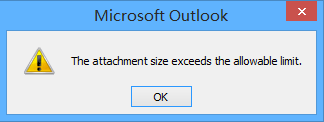
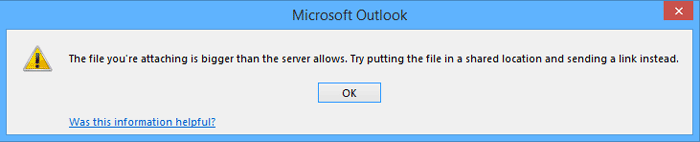
Ändra bilaga begränsad storlek med Registerredigerare (6 steg)
Ändra bifogad begränsad storlek med Kutools för Outlook (3 steg)![]()
 Ändra bilaga begränsad storlek med Registerredigerare (6 steg)
Ändra bilaga begränsad storlek med Registerredigerare (6 steg)
För att ändra begränsningen för bifogad storlek i Microsoft Outlook måste du ändra parametern för Maximal AttachmentSize i registerredigeraren. Och du kan göra det med följande steg.
Steg 1: Tryck på Vinna + R för att öppna dialogrutan Kör, ange regedit i Öppen rutan och klicka på OK knapp.
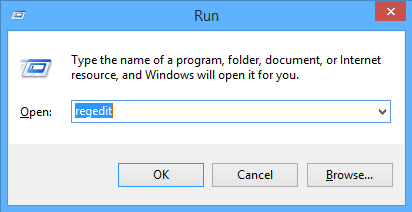
Steg 2: Kommer Kontroll av användarkonto dialogrutan, klicka på Ja knapp.
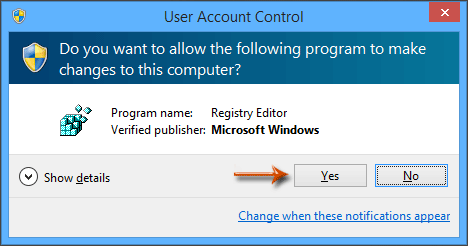
Steg 3: Nu Registereditorn fönstret öppnas. Öppna preferenser mapp via en av följande sökvägar:
utsikterna 2016: HKEY_CURRENT_USER \ Programvara \ Microsoft \ Office \ 16.0 \ Outlook \ Inställningar
utsikterna 2013: HKEY_CURRENT_USER \ Programvara \ Microsoft \ Office \ 15.0 \ Outlook \ Inställningar
utsikterna 2010: HKEY_CURRENT_USER \ Programvara \ Microsoft \ Office \ 14.0 \ Outlook \ Inställningar
utsikterna 2007: HKEY_CURRENT_USER \ Programvara \ Microsoft \ Office \ 12.0 \ Outlook \ Inställningar
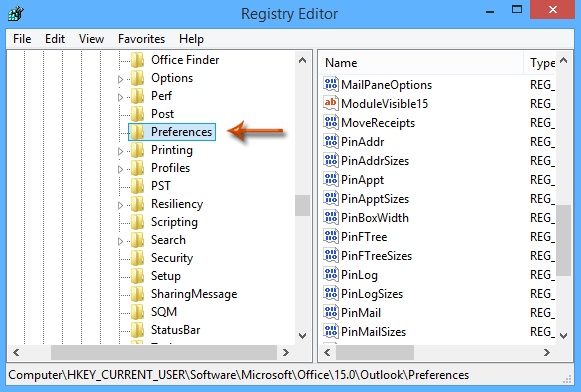
Steg 4: Klicka på Redigera > Nya > DWORD (32-bit) Valueoch namnge det nya DWORD as Maximal AttachmentSize.
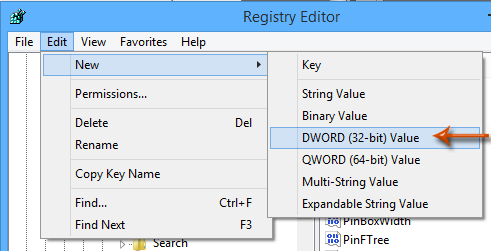
Steg 5: Dubbelklicka på det nya DWORD att öppna Redigera DWORD-värde (32-bit) dialogrutan, kolla på Decimal alternativet, ange begränsningen för tillbehörsstorlek i Valuteringsdag rutan och klicka på OK knapp. Se skärmdump nedan:
Om du till exempel vill ändra storleksbegränsningen för bilagan till 100 MB, skriv in "102400" i Valuteringsdag låda.
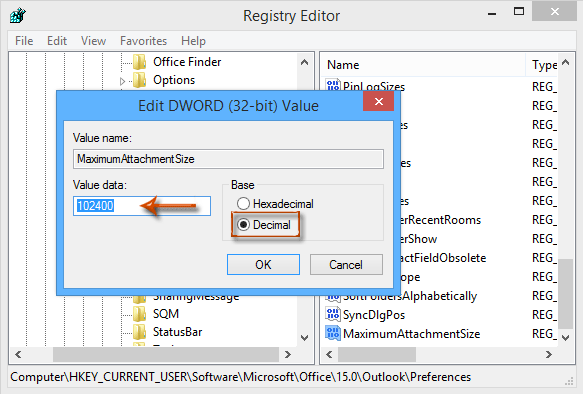
Anmärkningar: Om du vill ta bort storleksbegränsningarna för bilagor i Outlook anger du bara "0" i fältet Valuteringsdag låda.
Steg 6: Stäng Registereditorn och starta om Microsoft Outlook.
Efter att ha ändrat storleksbegränsningen för bilagor i Registereditorns fönster, kommer bilagor endast att infogas framgångsrikt om deras storlek är mindre än storleksbegränsningen för bilagor. Se följande skärmdump:
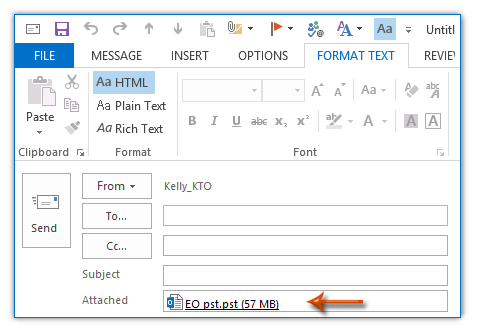
 Ändra bifogad begränsad storlek med Kutools för Outlook
Ändra bifogad begränsad storlek med Kutools för Outlook
Med ovanstående metod för att öka bilagan storlek är lite komplex, men om du har Kutools för Outlook - ett praktiskt Outlook-tillägg, du kan ändra den begränsade storleken på bilagan som du behöver med några få klick.
| Kutools for Outlook, Inkluderar kraftfulla funktioner och verktyg för Microsoft Outlook 2016, 2013, 2010 och Office 365. |
||
Gratis installation Kutools för Outlook och gör sedan nedanstående steg:
1. Aktivera Outlook och klicka Kutools > Tillbehör. Se skärmdump:
2. I AlternativetKlicka på dialogrutan Övriga och ange den begränsade storleken du vill ändra till i textrutan förutom Maximal tillbehörsstorlek sektion. Till exempel, här ändrar jag bilagans storlek till 10 MB (10240 KB). Se skärmdump: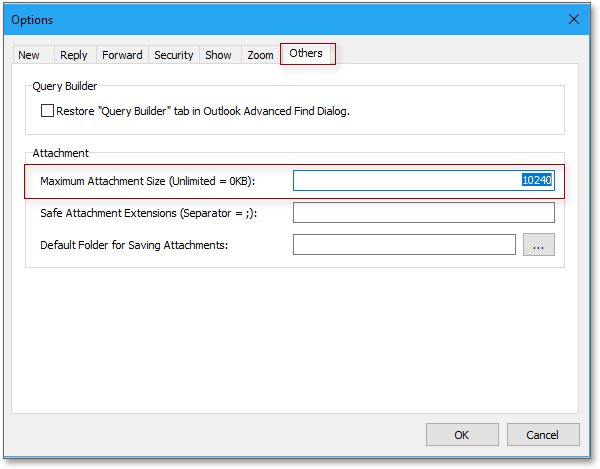
3. klick OK, och en dialogruta dyker upp som påminner dig om att starta om Outlook-programmet för att den nya inställningen ska träda i kraft. Se skärmdump:
Efter omstarten ökas storleksgränsen för bilagor.
Dricks:
1. Om du inte vill begränsa storleken på bilagan anger du "0" i fältet Maximal tillbehörsstorlek textruta.
2. Om du vill ställa in bilagans storlek till standardstorlek, skriv "1" i Maximal tillbehörsstorlek textruta.
Bästa kontorsproduktivitetsverktyg
Kutools för Outlook - Över 100 kraftfulla funktioner för att överladda din Outlook
🤖 AI Mail Assistant: Instant proffs-e-postmeddelanden med AI-magi – ett klick för geniala svar, perfekt ton, flerspråkig behärskning. Förvandla e-post utan ansträngning! ...
📧 Email Automation: Frånvaro (tillgänglig för POP och IMAP) / Schemalägg Skicka e-post / Auto CC/BCC enligt regler när du skickar e-post / Automatisk vidarebefordran (avancerade regler) / Lägg automatiskt till hälsning / Dela automatiskt e-postmeddelanden med flera mottagare i individuella meddelanden ...
📨 Email Management: Hämta enkelt e-postmeddelanden / Blockera bluff-e-postmeddelanden av ämnen och andra / Ta bort duplicerade e-postmeddelanden / Avancerad Sökning / Konsolidera mappar ...
📁 Bilagor Pro: Batch Spara / Batch lossa / Batchkomprimera / Automatisk sparning / Auto Lossa / Automatisk komprimering ...
🌟 Gränssnittsmagi: 😊 Fler vackra och coola emojis / Öka din Outlook-produktivitet med flikar / Minimera Outlook istället för att stänga ...
👍 Underverk med ett klick: Svara alla med inkommande bilagor / E-postmeddelanden mot nätfiske / 🕘Visa avsändarens tidszon ...
👩🏼🤝👩🏻 Kontakter och kalender: Lägg till kontakter i grupp från valda e-postmeddelanden / Dela upp en kontaktgrupp till individuella grupper / Ta bort påminnelser om födelsedag ...
Över 100 funktioner Vänta på din utforskning! Klicka här för att upptäcka mer.

